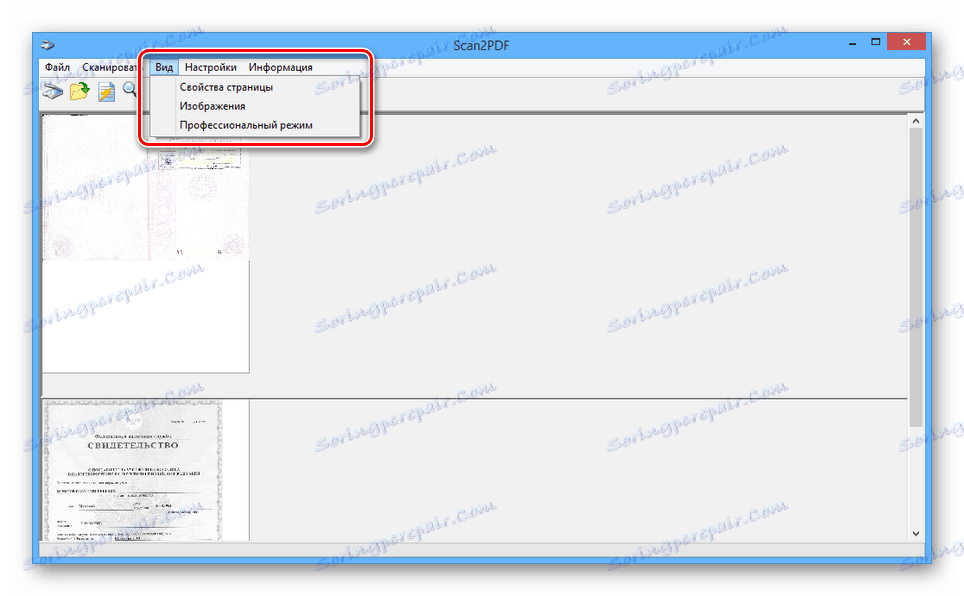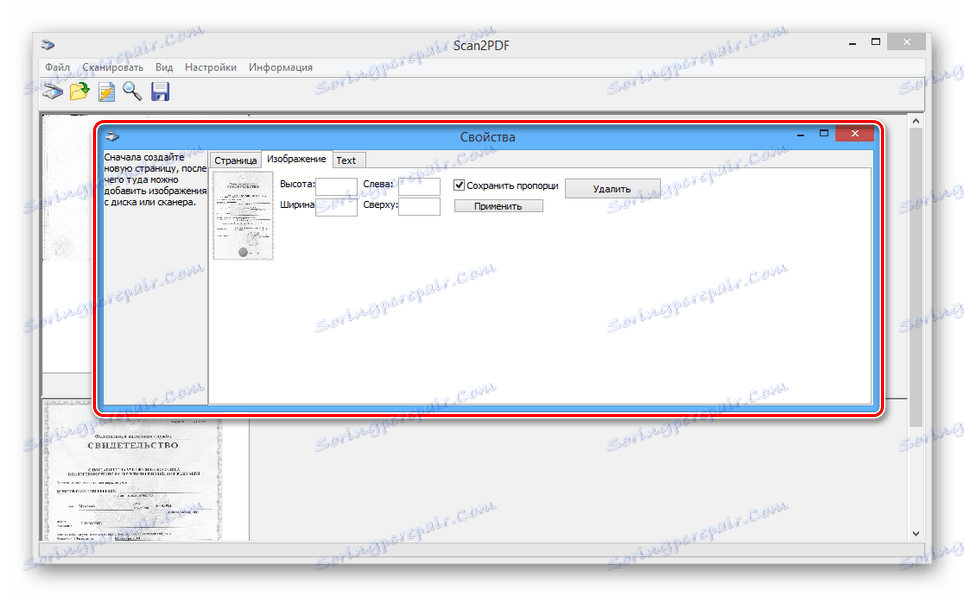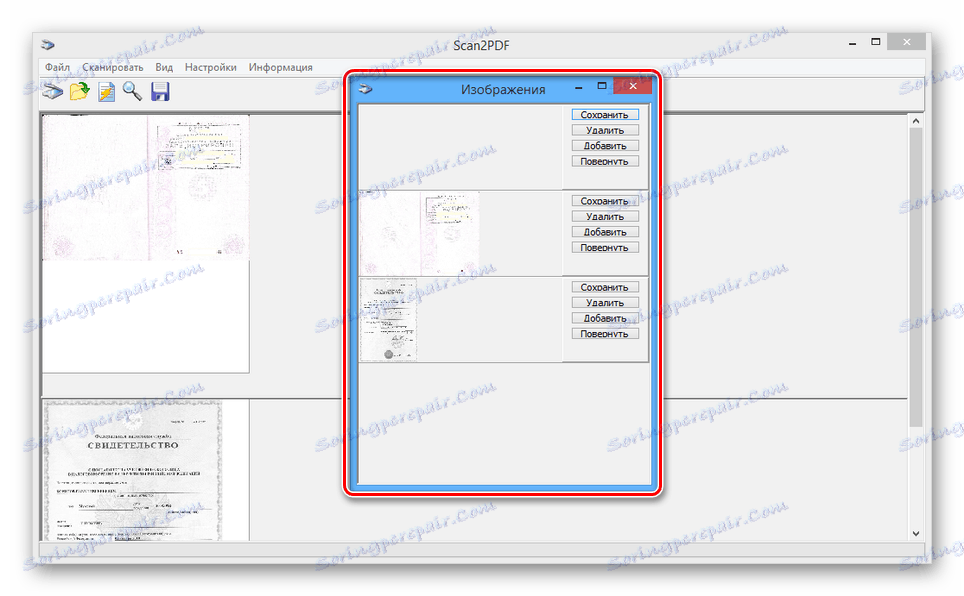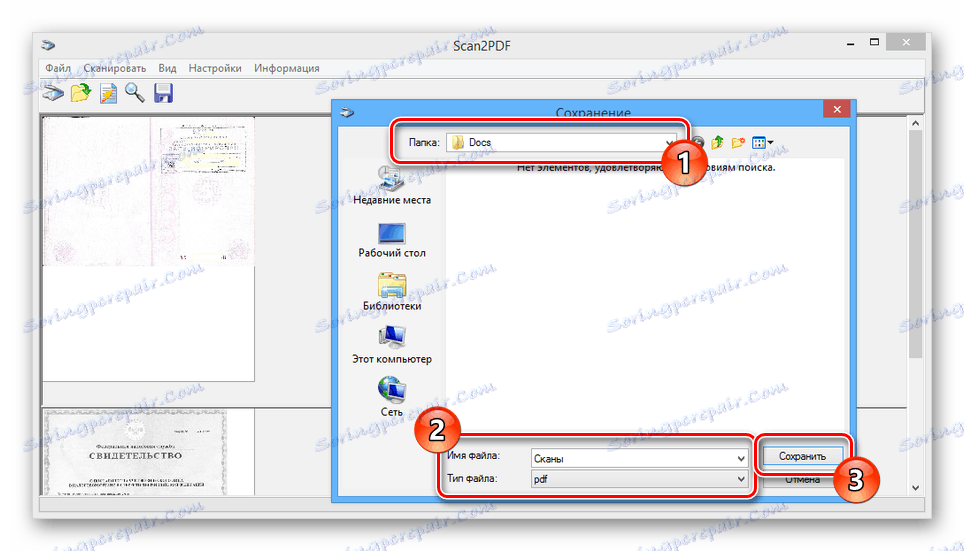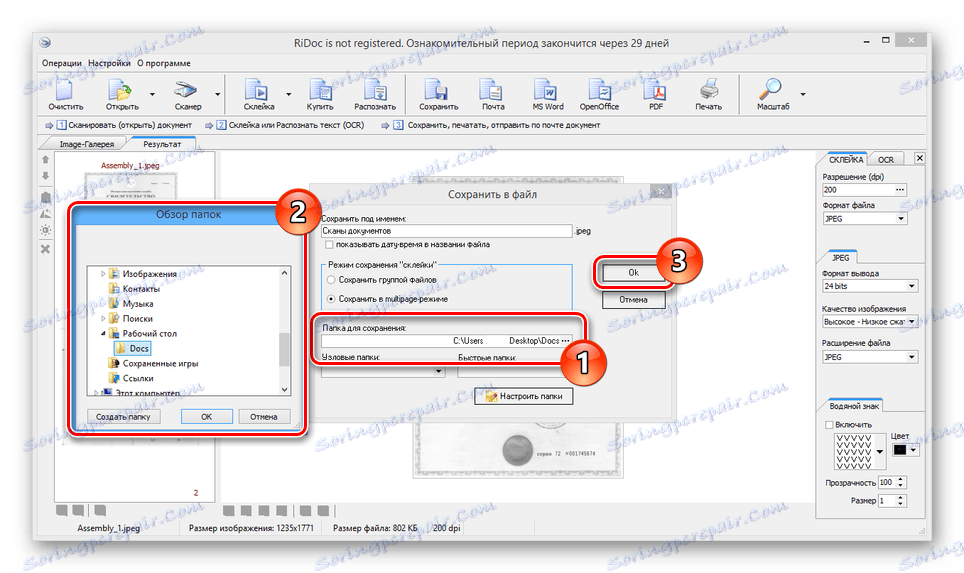Скенирање у једну ПДФ датотеку
Можете скенирати више страница докумената на више начина, а затим их сачувати у различитим форматима за будућу употребу. У овом чланку ћемо објаснити како сачувати скенирани материјал у једну ПДФ датотеку.
Скенирајте на један ПДФ
Даље инструкције ће вам омогућити скенирање више страница докумената у једну датотеку помоћу конвенционалног скенера. Једино што вам је потребан је посебан софтвер који пружа не само могућност скенирања, већ и спремити материјал у ПДФ датотеку.
Погледајте и: Скенирање софтвера
Метод 1: Сцан2ПДФ
Сцан2ПДФ пружа све потребне алате за скенирање и чување страница у једном ПДФ документу. Софтвер подржава било који уређај за скенирање, не захтева се куповина лиценце.
Преузмите програм са званичне странице
- Отворите страницу помоћу линка коју нам достављамо и из листе изаберите ставку "Сцан2ПДФ" . Програм мора бити преузет на рачунар и инсталиран.
- Након завршетка процеса инсталације и отварања Сцан2ПДФ-а, због практичности, можете да промените језик интерфејса на "руски" кроз одељак "Поставке" .
- Проширите листу "Сцан" и идите у прозор "Селецт Сцаннер" .
- Са ове листе морате одабрати уређај који ће се користити као извор.
- Након тога, на траци са алаткама или кроз исту листу кликните на дугме "Скенирај" .
- Наведите број страница које желите додати и извршите скенирање. Нећемо се фокусирати на овај корак, јер се поступци могу разликовати приликом коришћења различитих модела уређаја.
- Ако је скенирање успешно, странице које су вам потребне ће се појавити у прозору програма. У менију "Поглед" постоје три додатна алата за обраду материјала:
![Успешно скениране странице у Сцан2ПДФ]()
- Својства странице - за уређивање садржаја, укључујући позадину и текст;
- "Слике" - да отворите прозор са доданим скенама;
- "Профессионал моде" - за истовремени рад са свим алатима.
![Погледајте прозор са својствима странице у Сцан2ПДФ]()
![Прегледање прозора за слике у Сцан2ПДФ]()
- Отворите листу "Филе" и изаберите "Саве то ПДФ . "
- Изаберите локацију на рачунару и кликните на дугме "Сачувај" .
![Процес штедње скенирања у ПДФ датотеку у Сцан2ПДФ]()
Готови ПДФ документ аутоматски укључује све додате странице.
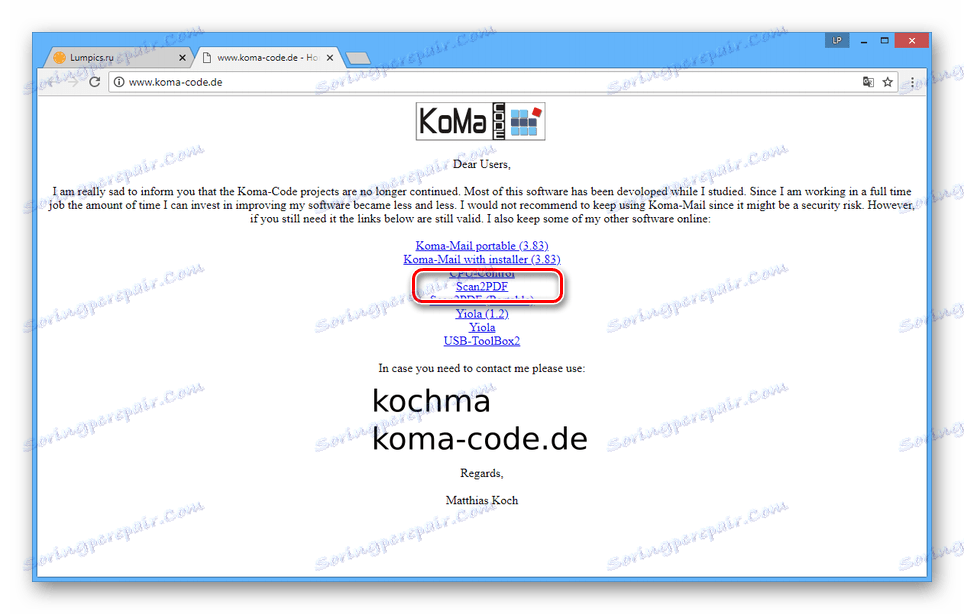
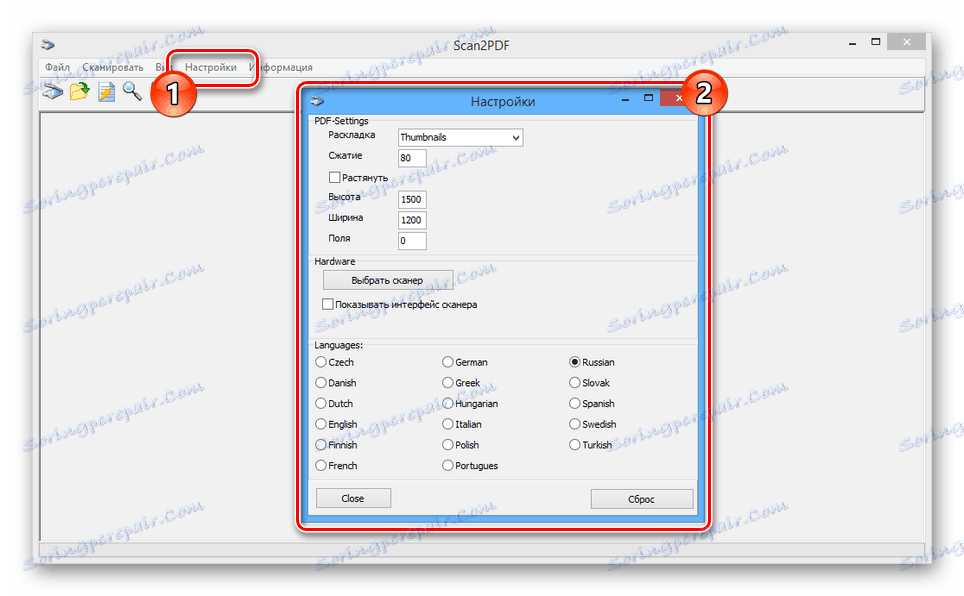
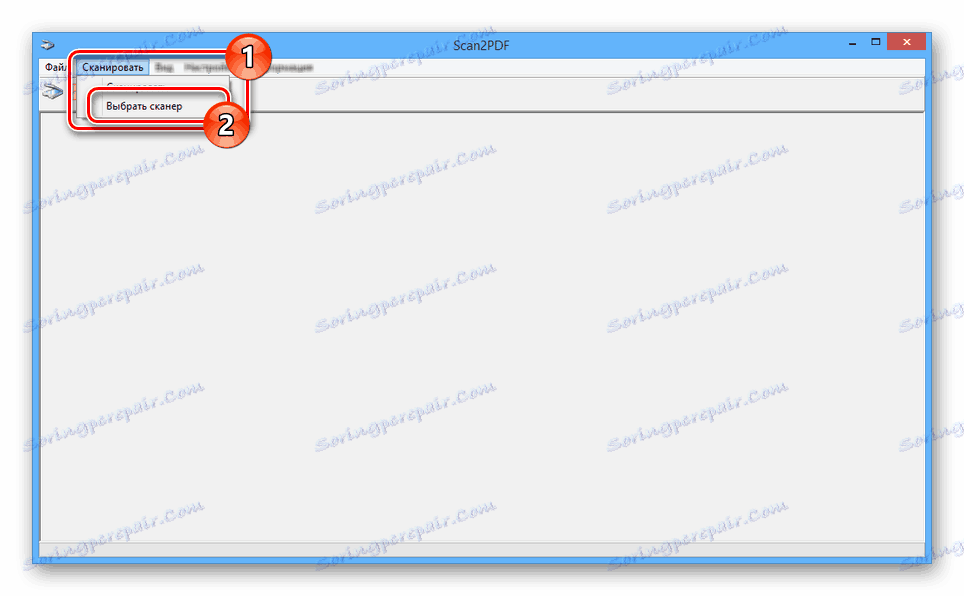
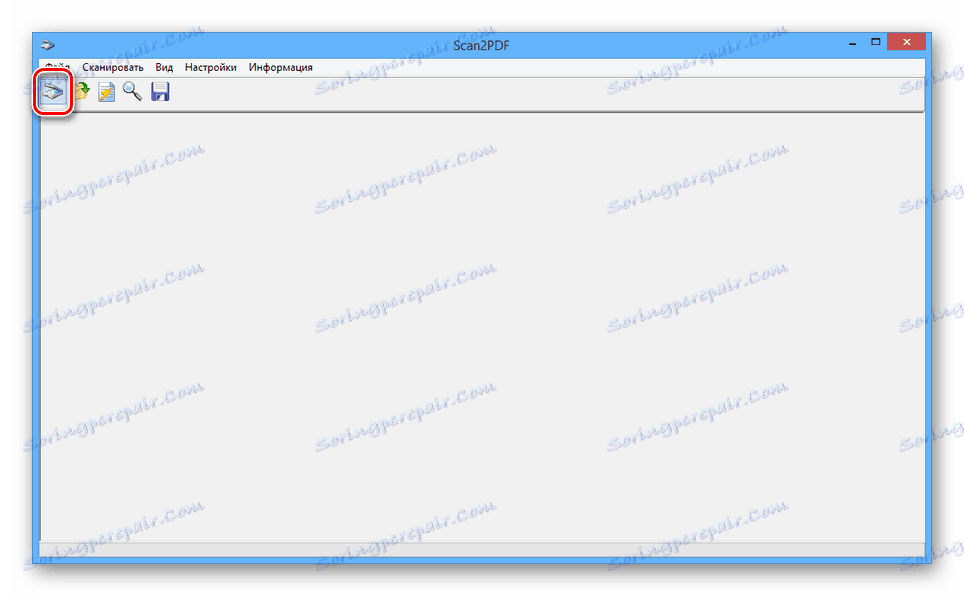
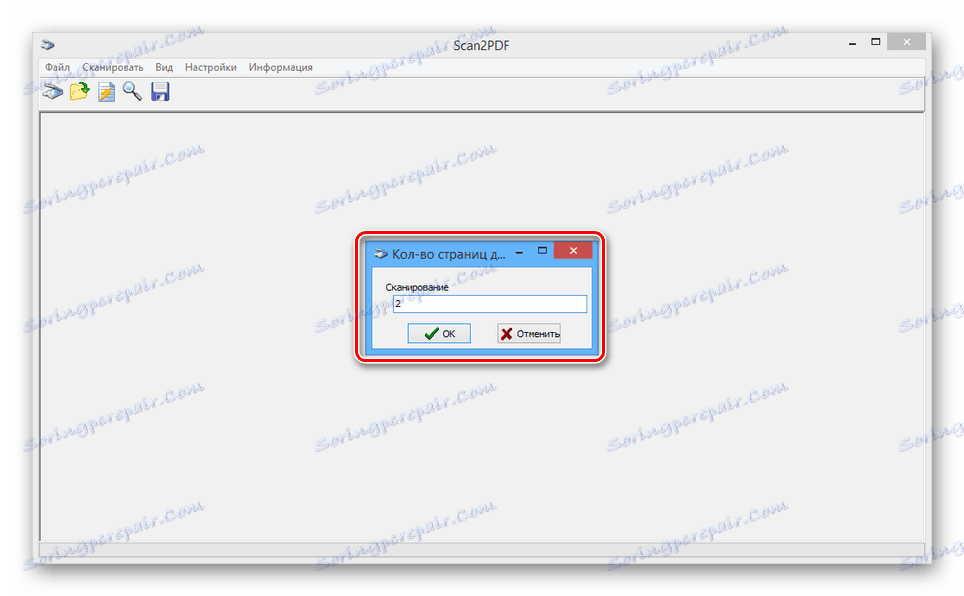
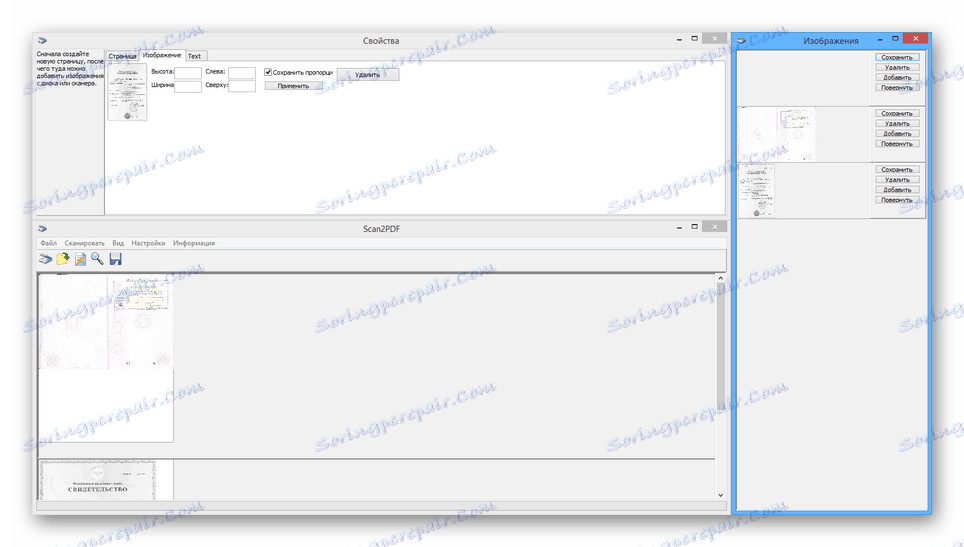
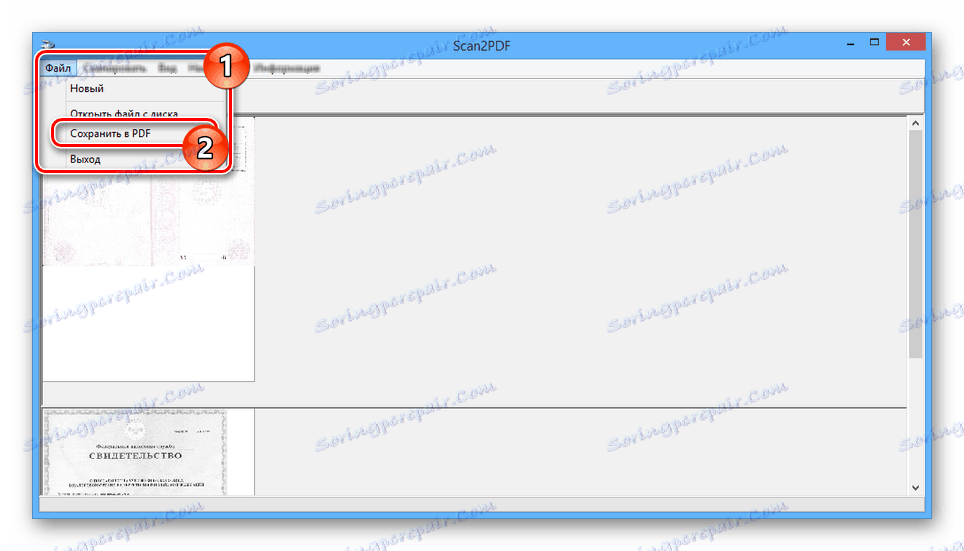
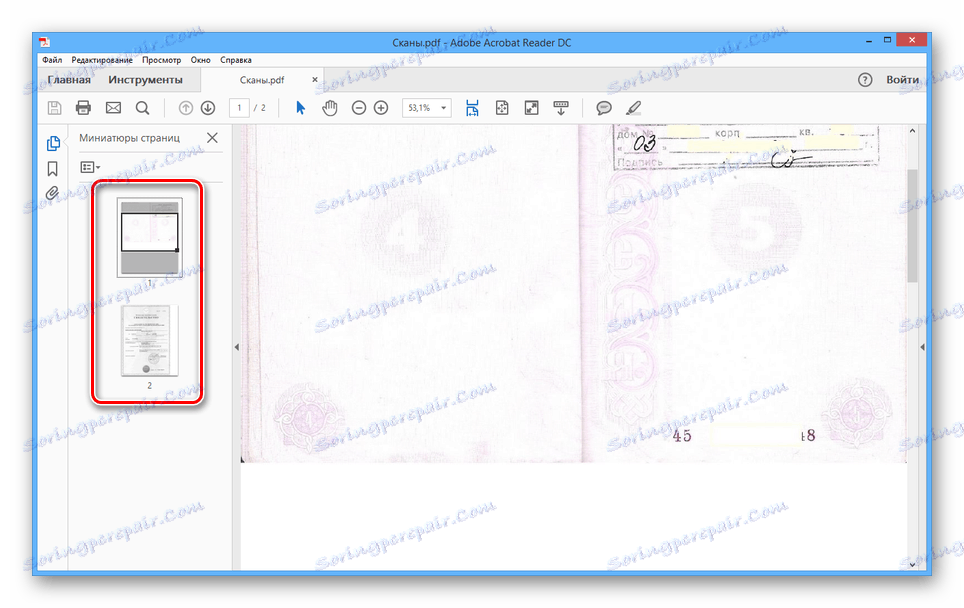
Програм има велику брзину обраде датотеке и омогућава вам да креирате ПДФ датотеку од скенираног материјала помоћу неколико кликова. Међутим, у неким случајевима, број пружених алата не може бити довољан.
Метод 2: РиДоц
Поред горе описаног програма, можете користити РиДоц - софтвер, што представља могућност премјештања неколико скенираних страница у једну датотеку. Детаљније о карактеристикама овог софтвера нам је речено у релевантном чланку на сајту.
- Пратећи упутства из материјала на линку испод, скенирајте документе тако што ћете учитати и припремити странице у програму.
Више детаља: Како скенирати документ у РиДоц-у
- Изаберите слике које ће се додати у ПДФ датотеку, а на врху траке са алаткама кликните на икону са натписом "Лепљење" . Ако је потребно, промените основне параметре слика кроз мени са истим именом.
- Након тога, кликните на дугме "Сачувај у ПДФ" на истом панелу или у менију "Операције" .
- У прозору Сачувај у датотеку промените аутоматски додељено име и поставите маркер поред Сачувај у више начина рада .
- Промените вредност у пољу "Сачувај фасциклу" , наводећи одговарајући директориј. Други параметри се могу оставити у стандардном облику кликом на дугме "ОК" .
![Избор фасцикле за чување ПДФ датотеке у РиДоц-у]()
Ако су кораци у упутствима изведени исправно, снимљени ПДФ документ ће се аутоматски отворити. Састојиће се од свих припремљених скенирања.
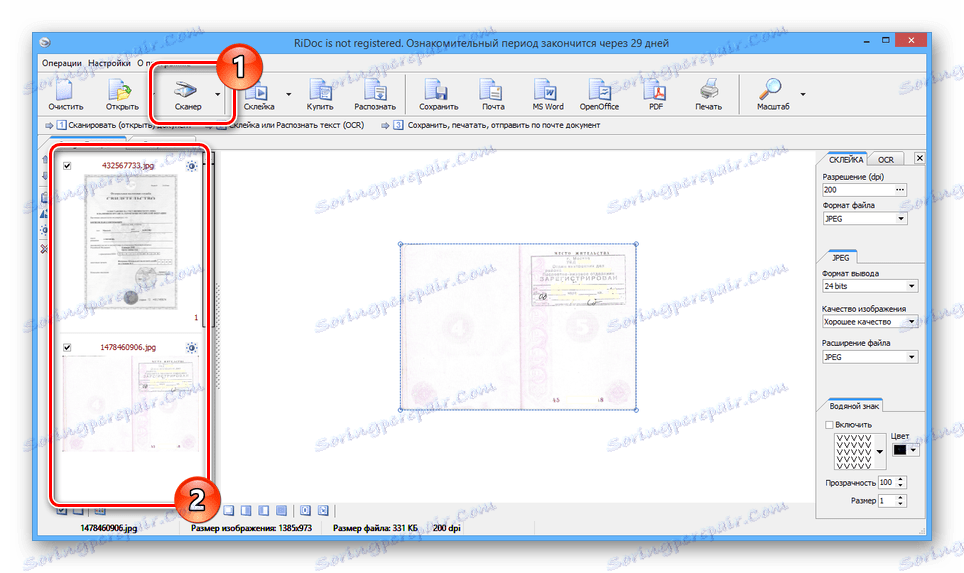
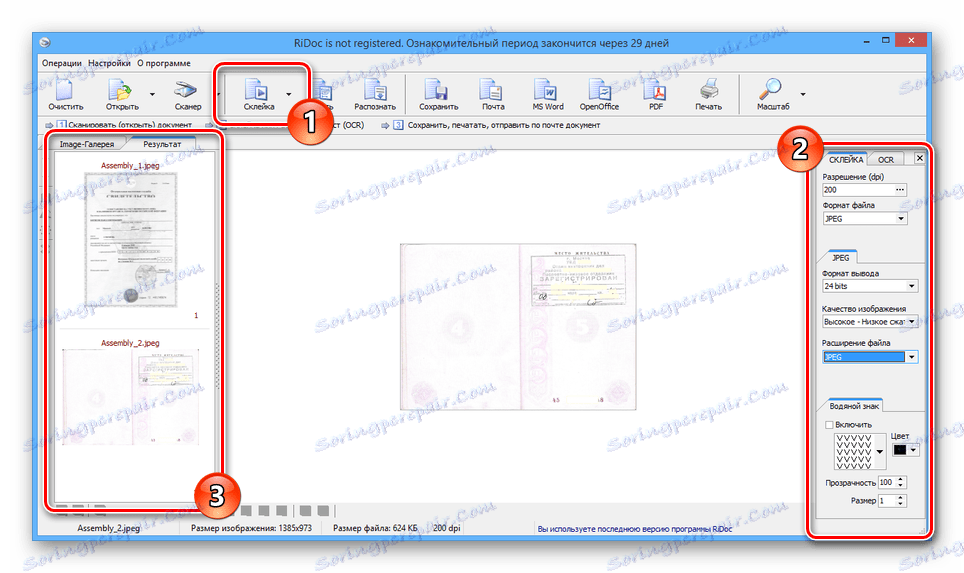
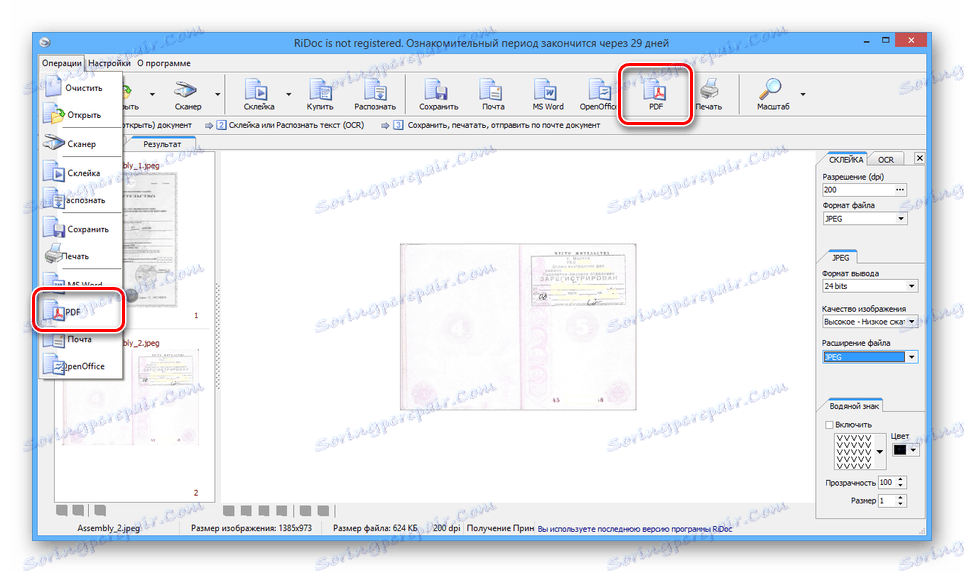
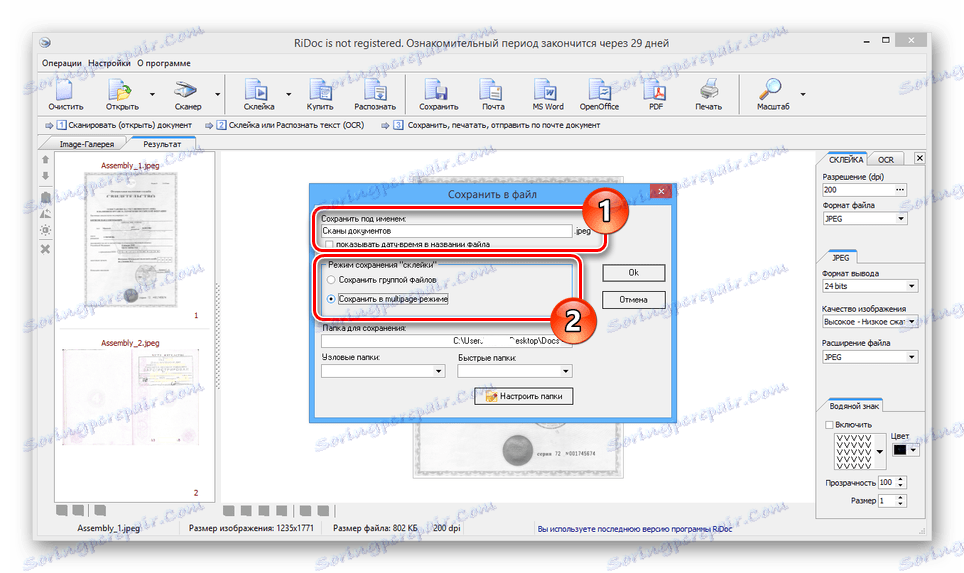
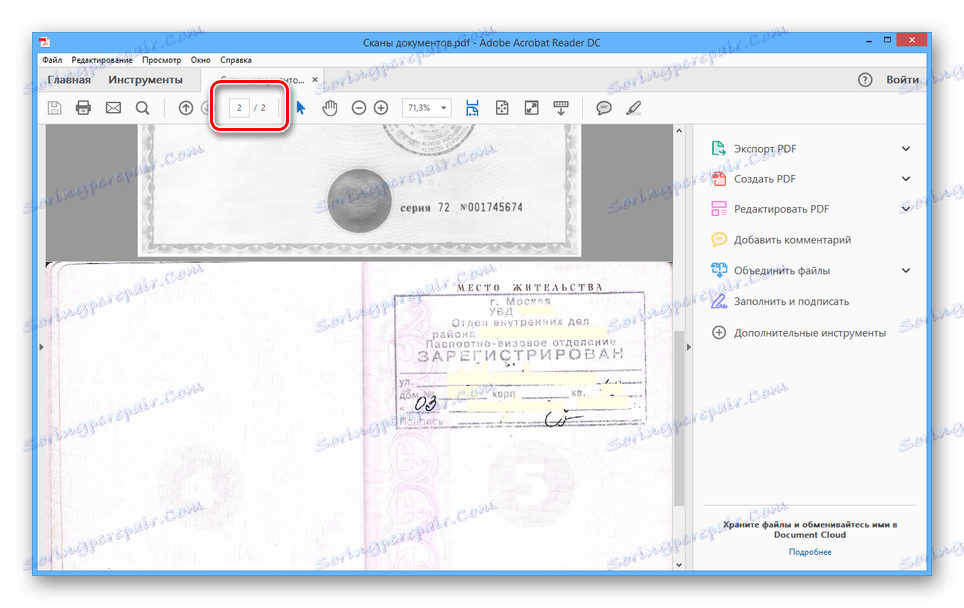
Једини недостатак програма је потреба за куповином лиценце. Међутим, упркос овоме, можете користити софтвер током 30-дневног пробног периода са приступом свим алатима и без досадних огласа.
Погледајте и: Комбинирајте више датотека у један ПДФ
Закључак
Разматрани програми су веома различити у погледу функционалности, али се подједнако добро суочавају са задатком. Ако имате питања о овом приручнику, упишите их у коментаре.